如何修復 Hulu 錯誤代碼 RUNUNK13
已發表: 2021-10-09在大多數情況下,Hulu 是一種穩定的視頻流服務,可以在移動設備、計算機、智能電視、控制台等上完美運行。但是,您的設備、瀏覽器或互聯網連接問題可能導致 Hulu 顯示各種錯誤代碼.
如果在播放電影時流媒體服務無法連接到您的設備,您將在屏幕上看到 Hulu RUNUNK13 錯誤代碼。 此錯誤通常是由於網絡相關問題、Hulu 端服務器停機、Hulu 應用程序中的錯誤等。 有關解決問題的建議,請參閱下面的故障排除修復程序。
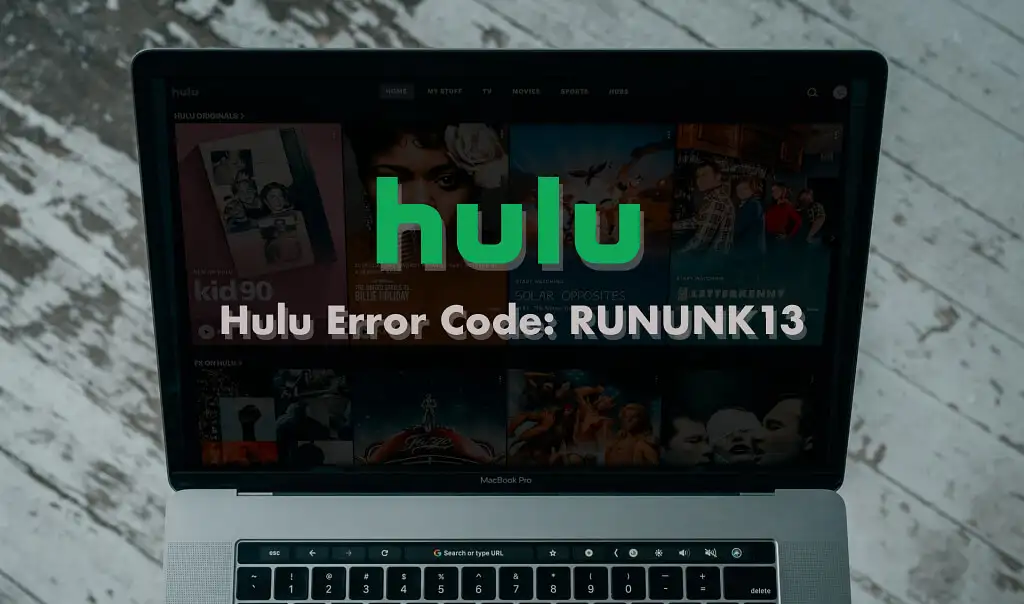
排除 Internet 連接故障
許多流媒體服務都有其推薦的速度,以獲得最佳的視頻流媒體體驗。 例如,Netflix 建議至少每秒 3 兆比特 (3 Mbps) 以標準清晰度 (SD) 質量流式傳輸,5 Mbps 用於高清 (HD) 和 25 Mbps 用於超高清 (UHD) 內容。 低於這些數字的互聯網速度將導致視頻緩衝、音頻延遲和其他 Netflix 錯誤。
為了獲得無故障的觀看體驗,Hulu 建議 Hulu 流媒體庫中的內容的最低連接速度為 3 Mbps,直播流媒體的最低連接速度為 8 Mbps,(UHD)/4K 內容的最低連接速度為 16 Mbps。
- 在您的瀏覽器中訪問 Fast.com 以對您的 Internet 連接進行速度測試。 如果您的連接速度低於 Hulu 對您正在流式傳輸的視頻質量的建議,請斷開其他設備與您的網絡的連接以釋放帶寬。
- 您還應該暫停在您的設備或網絡上的其他設備上運行的任何數據密集型應用程序或活動(文件下載、應用程序安裝、遊戲、音樂流媒體等)。
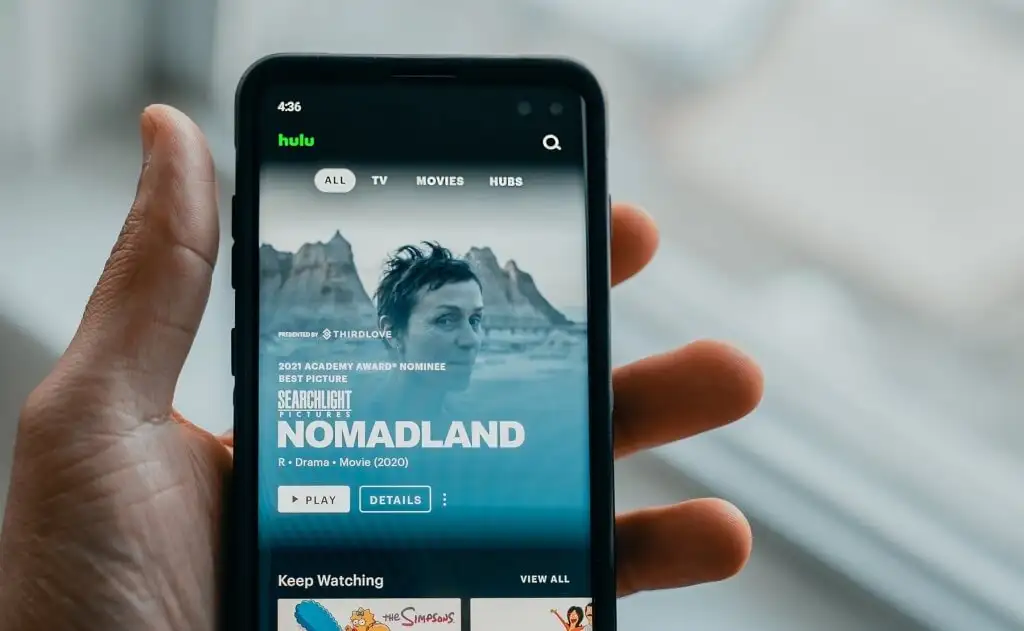
- 如果您使用的是無線網絡,請將您的移動設備、計算機或流媒體棒靠近 Wi-Fi 路由器(反之亦然)。
- 重新啟動路由器還可以提高連接速度並修復導致 Hulu 錯誤代碼 RUNUNK13 的網絡相關故障。
- 如果您的連接速度仍然很慢,請聯繫您的互聯網服務提供商報告問題。
- 查看有關使用蜂窩數據加速移動設備的慢速移動數據連接的一些提示。
- 如果您在 Windows 設備上遇到 Hulu 錯誤代碼 RUNUNK13,請閱讀我們的教程,了解如何在 Windows 10 中獲得更快的上傳和下載速度。
檢查 Hulu 服務器狀態
在排除其他潛在錯誤原因之前,使用基於在線的站點監控工具(如 DownDetector)檢查 Hulu 的服務器是否正常工作或遇到中斷。
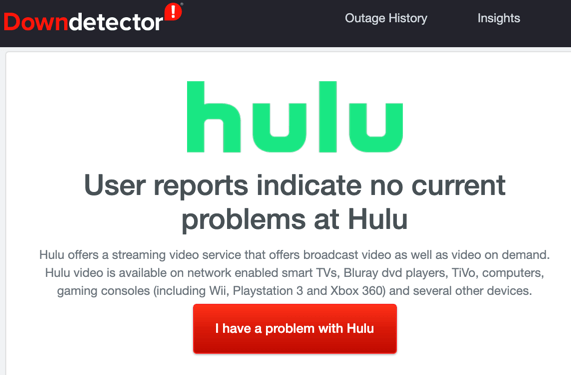
如果這些工具表明 Hulu 服務器存在問題或其他 Hulu 用戶報告了類似問題,請聯繫 Hulu 支持。
強制關閉 Hulu 並清除應用緩存
如果應用程序遇到臨時故障或應用程序的臨時文件損壞,Hulu 可能無法播放電影或電視節目。 在您的設備上打開 Hulu 應用程序信息菜單,強制關閉,重新啟動應用程序,然後檢查是否可以解決問題。
在 Android 手機和平板電腦上,長按 Hulu 應用程序圖標,選擇信息圖標,點擊強制關閉,然後在確認提示中選擇確定。
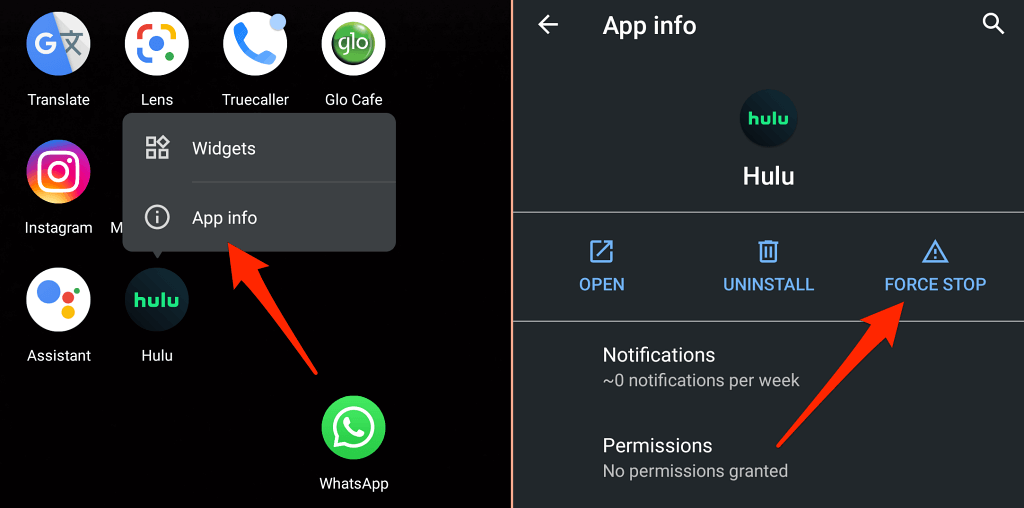
點擊打開以重新啟動 Hulu。 如果錯誤信息仍然存在,請返回應用信息頁面,選擇存儲和緩存,然後點擊清除緩存以刪除應用的臨時文件。
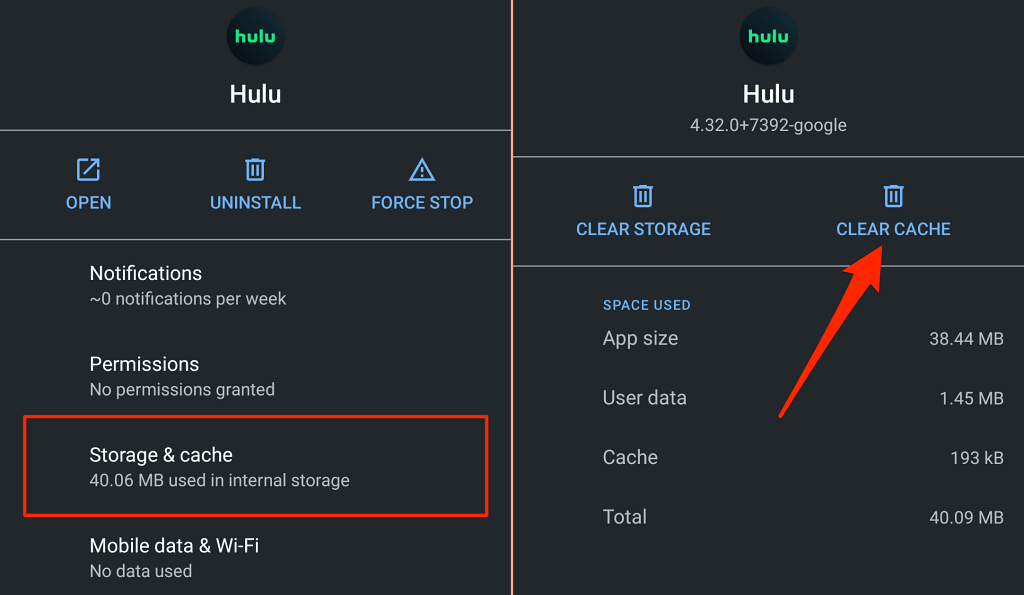
對於 Fire TV 設備,請轉到設置>應用程序>管理已安裝的應用程序> Hulu >強制停止。 您還應該選擇清除緩存以從 Fire TV(或 Fire TV Stick)中刪除 Hulu 的臨時文件。
更新 Hulu 應用
Hulu 強烈建議在最新版本的流媒體應用發布後立即安裝。 這些應用程序更新提供了解決性能問題和錯誤的新功能和錯誤修復。
打開您設備的應用商店並將 Hulu 更新到最新版本。 更好的是,訪問 Hulu 系統和應用程序更新頁面,了解有關在所有兼容設備上更新 Hulu 的明確說明。
更新您的瀏覽器
如果您通過網絡瀏覽器流式傳輸內容,則必須在您的設備上安裝最新的瀏覽器版本。 漏洞百出或過時的瀏覽器可能會觸發連接問題,導致 Hulu 在您播放內容時顯示 RUNUNK13 錯誤代碼。
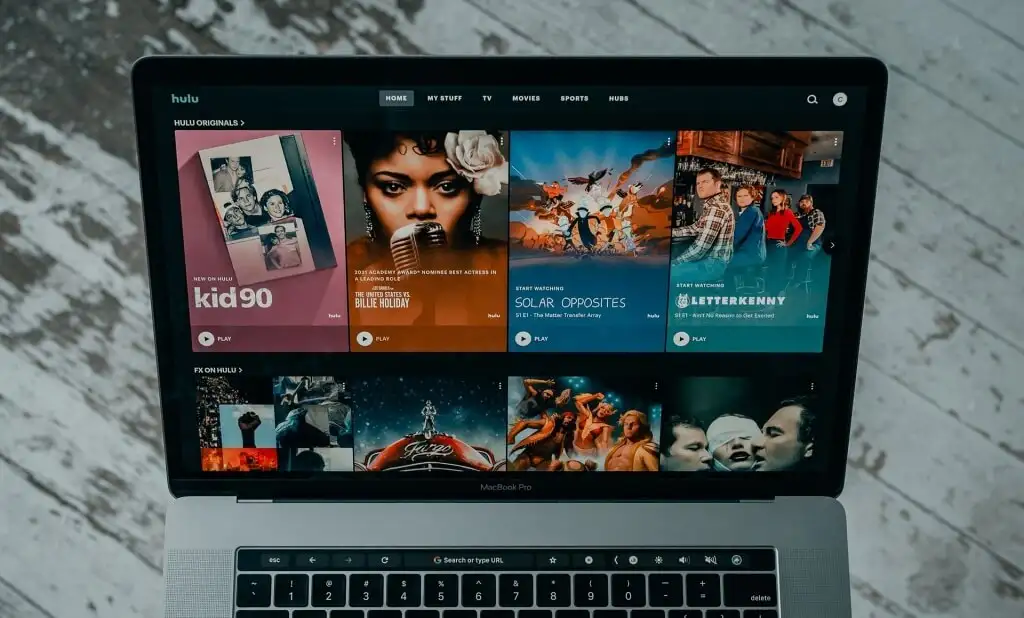
儘管主要的網絡瀏覽器會自動更新,但請打開瀏覽器的設置菜單以檢查更新。
Hulu 支持 Google Chrome(macOS 和 Windows)、Mozilla Firefox(macOS 和 Windows)、Safari(僅限 macOS)和 Microsoft Edge(僅限 Windows)。

要更新 Chrome 和 Microsoft Edge,請選擇瀏覽器的菜單圖標 >設置>關於 Chrome或關於 Microsoft Microsoft 。
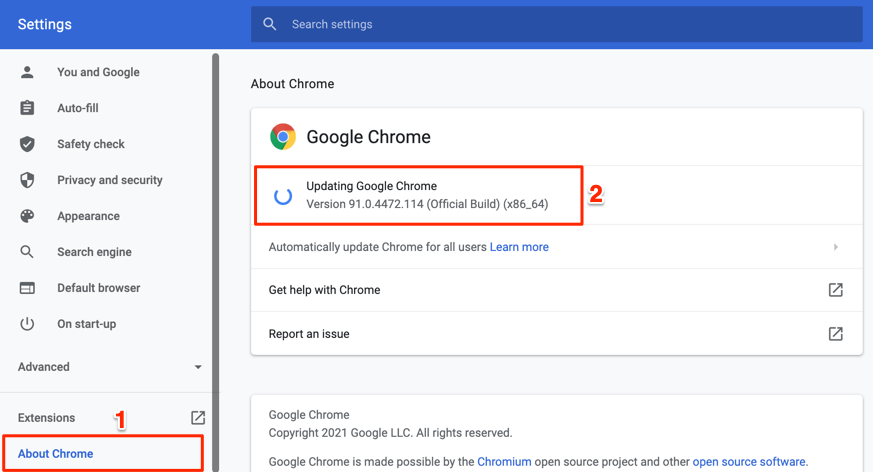
對於 Firefox,打開瀏覽器的設置>常規,轉到“Firefox 更新”部分,然後選擇檢查更新。 如果 Firefox 已經在後台下載了更新,請選擇重新啟動以更新 Firefox以安裝更新。
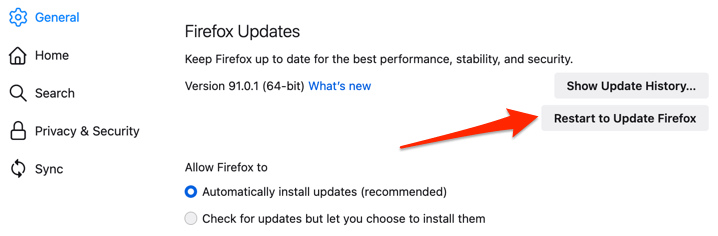
安裝最新的 macOS 更新可使 Safari 保持最新狀態。 將您的 Mac 連接到互聯網並轉到系統偏好設置>軟件更新>立即升級或立即更新以安裝最新的 macOS 更新/版本。
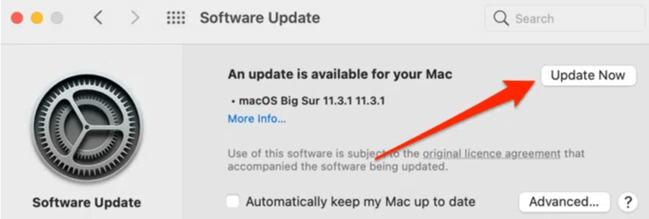
清除 Hulu Cookie 和網站數據
如果您的網絡瀏覽器中仍然出現 Hulu 錯誤代碼 RUNUNK13,則清除 Hulu 的 cookie 和站點數據可以解決問題。 請注意,此操作將使您在瀏覽器上退出您的 Hulu 帳戶並重置其他站點首選項。
在 Chrome 中清除 Hulu Cookie 和網站數據
關閉所有 Hulu 選項卡並按照以下步驟操作。
- 將chrome://settings/siteData粘貼到地址欄中,然後按Enter 。
- 在搜索欄中輸入hulu並選擇Remove All 。
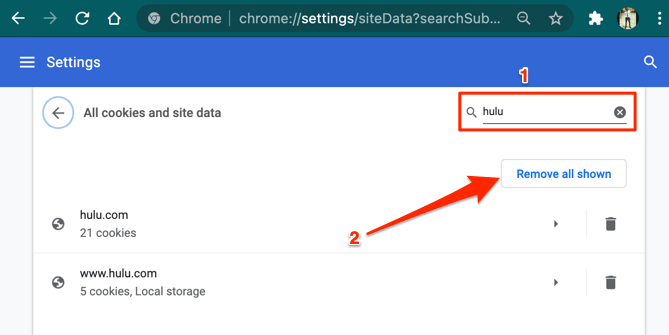
在 Mozilla Firefox 中清除 Hulu Cookie
對於在 Firefox 上遇到此錯誤代碼 RUNUNK13 的 Hulu 用戶,請按照以下步驟清除流媒體服務的 cookie 和站點數據。
- 在地址欄中粘貼about:preferences#privacy並按Enter 。
- 滾動到“Cookie 和站點數據”部分,然後選擇管理數據。
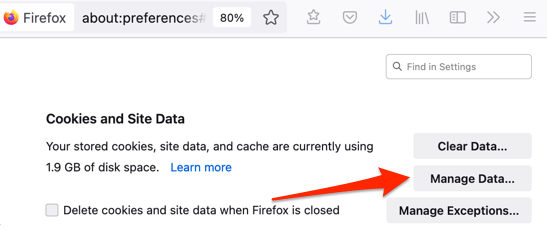
- 在搜索欄中輸入hulu並選擇Remove All Shown 。
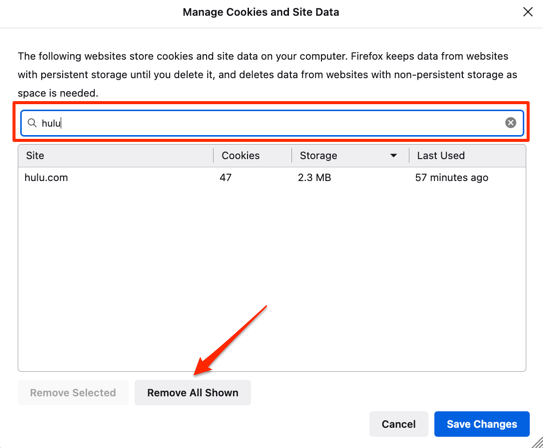
在 Safari 中清除 Hulu Cookie
啟動 Safari,在菜單欄上選擇Safari ,選擇Preferences ,前往Privacy選項卡,然後選擇Manage Website Data 。
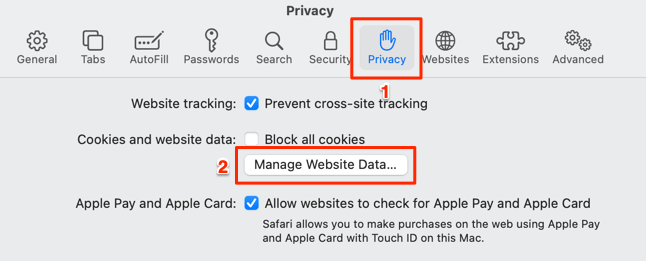
在搜索欄中輸入hulu並選擇Remove All 。
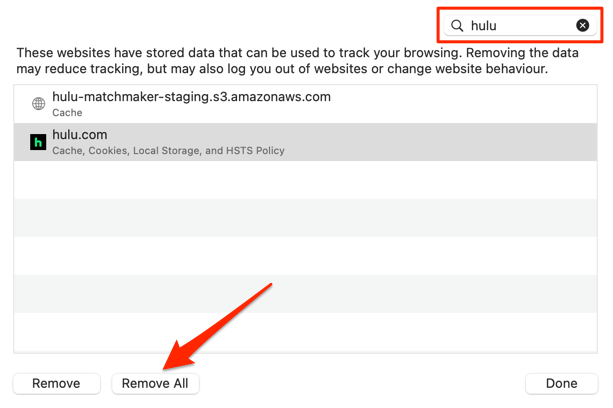
重新啟動您的設備
如果您仍然收到 Hulu 錯誤代碼 RUNUNK13,請關閉您的設備並重新打開電源。 這個簡單的故障排除步驟可以解決所有 Hulu 支持的設備上的問題。
無論是您的智能手機、平板電腦、智能電視、流媒體設備(Chromecast、Fire TV、Apple TV、Roku 等)控制台,重新啟動它並再次嘗試在 Hulu 上播放內容。
Hulu 錯誤代碼 RUNUNK13:更多故障排除修復
將您設備的軟件或固件更新到最新版本也可以解決阻止 Hulu 在您的設備上播放內容的問題。 您也可以嘗試將設備的網絡設置重置為出廠默認設置。 如果您的設備上的所有故障排除步驟都失敗,請聯繫 Hulu 支持。
